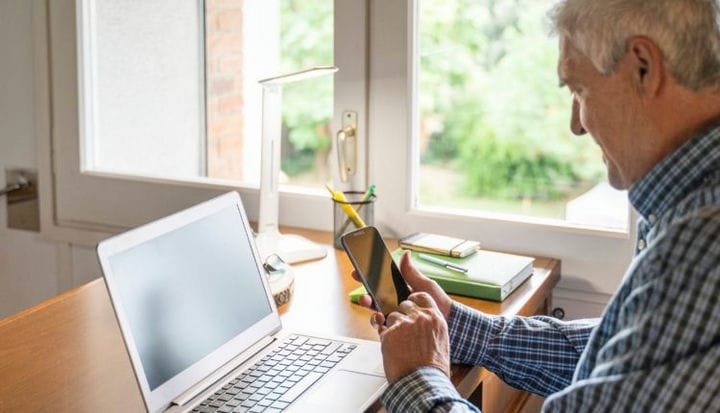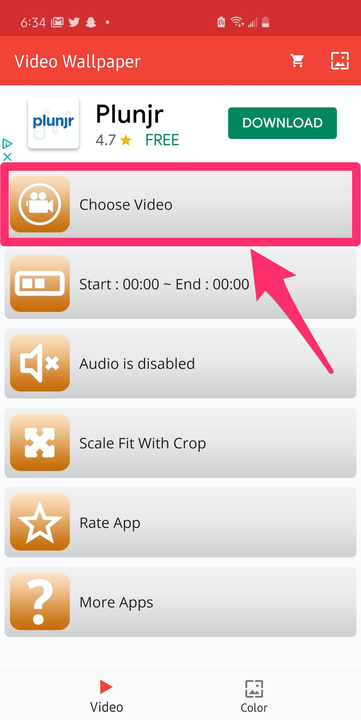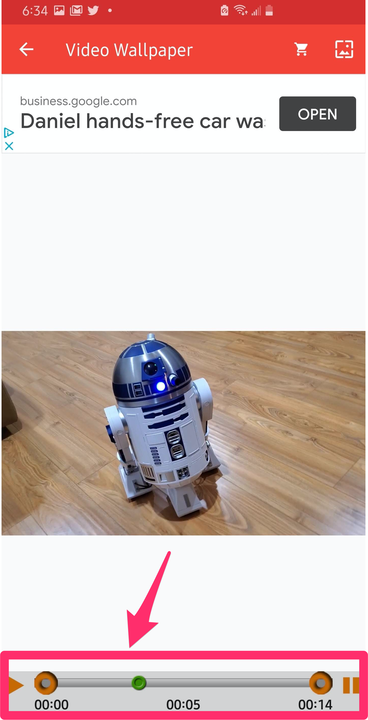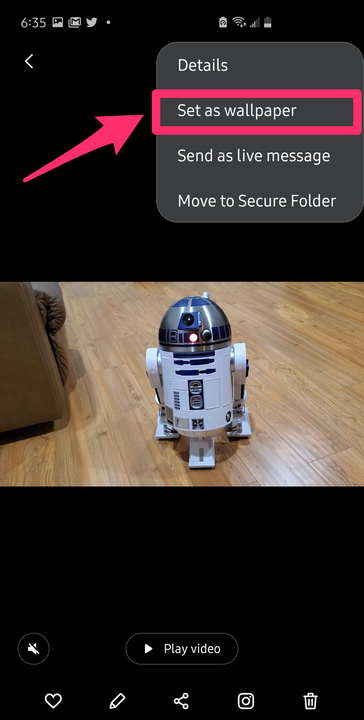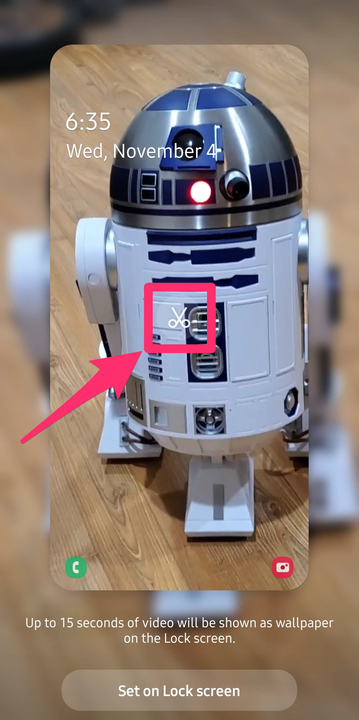Hur man ställer in en video som bakgrund på en Android
- Du kan ställa in en video som bakgrund på de flesta Android-enheter genom att använda en av flera gratisappar.
- Om du har en Samsung-enhet kan du använda den inbyggda Galleri-appen för att ställa in en video som bakgrund på låsskärmen, utan att ladda ner några ytterligare appar.
- Du kan använda en app som Video Live Wallpaper för att ställa in en video som bakgrundsbild på startskärmen på några sekunder, men att köra video kontinuerligt på din telefon tar ur batteriet snabbare.
Android- ägare tycker om att säga att deras telefoner är mer anpassningsbara än iPhone, och de har ofta rätt. Det här är ett utmärkt exempel: Förutom ett ganska begränsat trick som involverar Live Photos, är det inte möjligt att förvandla video till din iPhones bakgrundsbild – men det är enkelt att göra på Android med hur många gratisappar som helst.
Vissa Samsung -telefoner har till och med funktionen inbyggd. Kom dock ihåg att anledningen till att detta inte görs som standard är att körning av video på din startskärm kontinuerligt kommer att tappa telefonens batteri snabbare varje dag.
Hur man ställer in en video som bakgrundsbild på de flesta Android -enheter
Om du vill ställa in en video som bakgrundsbild på din Android -telefon måste du ladda ner en app från Google Play- butiken. Det finns en handfull appar som kan göra detta – för att se en lista, sök i Google Play Butik efter "videobakgrund". För den här artikeln kommer vi att använda Video Live Wallpaper. Det är en gratis, pålitlig och säker app som kan förvandla din bakgrund till video på några sekunder.
1. Om du inte redan har gjort det, ladda ner Video Live Wallpaper från Google Play Butik.
2. Starta Video Live Wallpaper och tryck på "Välj video" från huvudskärmen.
Börja med att välja en video från videorna på din telefon.
3. Från listan över videor som är lagrade i ditt galleri, välj den video du vill använda.
4. Använd kontrollen längst ned på skärmen för att välja den del av videon du vill förvandla till din bakgrundsbild. Du kan dra start- och slutpunkterna och använda "Spela"-knappen för att förhandsgranska den.
Du kan trimma videons start- och slutpunkter för att bara visa den del du gillar.
5. Tryck på knappen "Förhandsgranska" längst upp till höger på skärmen – det ser ut som en liten fyrkantig bild.
6. Om bildförhållandet inte är korrekt, tryck på ikonen "Inställningar" längst upp till höger på skärmen och tryck på "Skalanpassning". Gå sedan tillbaka till förhandsgranskningen genom att trycka på ikonen "Förhandsgranska" uppe till höger.
7. Slutligen, om du är nöjd, tryck på "Set wallpaper" längst ned på skärmen. I popup-fönstret väljer du om du vill ställa in videon som bakgrundsbild på bara hemskärmen eller på hemskärmen och låsskärmen.
När du är nöjd med videon trycker du på "Ställ in bakgrund" och bestämmer om den ska visas på hemskärmen eller hem- och låsskärmen.
Hur man ställer in en video som bakgrundsbild på Samsung Galaxy – telefoner
Samsung låter dig ställa in en video som bakgrund utan att ladda ner några appar, men det fungerar bara på låsskärmen.
1. Starta Galleri-appen och välj en video som du vill använda som bakgrund.
2. Tryck på ikonen med tre punkter längst upp till höger på skärmen.
3. I rullgardinsmenyn trycker du på "Ange som bakgrund".
Du kan ställa in vilken video som helst på din Samsung-telefon som bakgrund på låsskärmen.
4. Du är begränsad till videor på 15 sekunder. Om den är för lång kommer du att se ett meddelande som säger att du ska trimma videon. Tryck på den saxformade "Redigera"-knappen i mitten av skärmen.
Tryck på saxikonen i mitten av videon för att trimma den.
5. Dra videoredigeringsrutan tills du har valt den del av videon du vill använda och tryck sedan på "Klar". Appen kommer att göra en ny, kortare kopia av videon och lagra den i ditt galleri.
6. Tryck på "Ställ in på låsskärm."